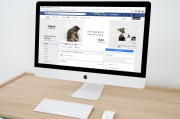欢迎来到我的网站,探索未知,欢迎踏入我的数字世界
欢迎光临我的个人网站!这里汇聚了丰富的内容,涵盖科技、文化、生活等多个领域。您可以找到有趣的文章、实用的教程和精彩的资讯。无论您是想了解前沿科技,还是寻求生活灵感,这里都能满足您的需求。快来探索吧!

一、引言
随着互联网的迅猛发展,网站已经成为企业和个人展示形象、传播信息的关键平台,许多初学者在尝试搭建网站时,可能会因为流程复杂和编程知识的门槛而感到困惑,构建一个简易网站并非难事,只需掌握一些基础技巧,您就可以轻松入门,本文将为您详细解析如何搭建一个简易网站。
二、搭建简易网站前的准备工作
1、确定网站类型:在着手搭建网站之前,首先要明确网站的类型,比如企业官网、个人博客、电子商务平台等。
2、选择域名:域名是网站的网址,它需要具备良好的辨识度和易记性,您可以在各大域名注册商处挑选一个合适的域名。
3、购买虚拟主机:虚拟主机是网站存储的物理空间,选择一个稳定、安全的虚拟主机至关重要。
4、熟悉相关软件:搭建简易网站需要使用一些基础软件,如Dreamweaver、Photoshop等。
三、搭建简易网站的基本步骤
1、建立网站目录结构
在您的电脑上创建一个名为“网站”的文件夹,用于存放所有网站文件,在“网站”文件夹内创建以下目录:
css:存放网站样式表文件
img:存放网站图片文件
js:存放网站脚本文件
index.html:网站首页文件
2、设计网站界面
使用Dreamweaver等软件,根据您的需求设计网站界面,在设计过程中,请注意以下几点:
- 界面布局合理,层次清晰
- 颜色搭配和谐,便于阅读
- 图标和图片清晰,避免模糊不清
- 文字内容简洁明了,重点突出
3、编写HTML代码
在Dreamweaver中切换到“代码”视图,根据设计好的界面编写HTML代码,以下是一个简单的HTML代码示例:
<!DOCTYPE html>
<html>
<head>
<title>我的网站</title>
<link rel="stylesheet" type="text/css" href="css/style.css">
</head>
<body>
<div class="header"></div>
<div class="content">
<p>这里是网站内容...</p>
</div>
<div class="footer">
<p>版权所有 © 2021 我的网站</p>
</div>
</body>
</html>4、添加CSS样式
在“网站”文件夹中创建一个名为“style.css”的文件,用于存放网站样式,在Dreamweaver中选择“设计”视图,将鼠标移至需要添加样式的元素上,点击右键,选择“快速标签编辑器”,输入CSS样式代码,以下是一个简单的CSS代码示例:
body {
background-color: #f2f2f2;
font-family: Arial, sans-serif;
}
.header {
background-color: #333;
color: #fff;
text-align: center;
padding: 20px;
}
.content {
padding: 20px;
}
.footer {
background-color: #333;
color: #fff;
text-align: center;
padding: 10px;
}5、上传网站到虚拟主机
将“网站”文件夹中的所有文件上传到虚拟主机,您可以使用FTP客户端(如FileZilla)或网站管理后台的文件管理功能完成上传。
6、测试网站
在浏览器中输入您的网站域名,检查网站是否正常显示,如有问题,可返回Dreamweaver修改代码,重新上传。
四、总结
搭建简易网站并不复杂,只需掌握一些基本技巧,您就可以轻松入门,通过本文的讲解,相信您已经对搭建简易网站有了初步的了解,在后续的学习中,您可以根据自己的需求,不断丰富网站功能,打造一个属于自己的个性网站。
打造高效邮箱网站,一场技术与营销的碰撞,提高邮件处理效率,一次技术创新与商业实践的完美结合
下一篇简易网站搭建的指南与实践,精炼简单的网站构建策略与实例解析,简易网站搭建的指南,精练策略与实例解析
相关文章